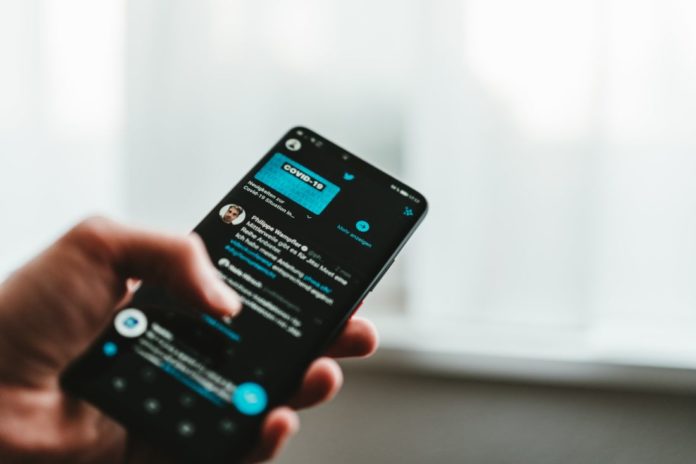Mengganti tampilan Twitter menjadi dark mode atau mode gelap sangat mudah. Gadgetdiva punya beragam cara yang dapat kamu terapkan pada perangkat yang kamu miliki. Simak ulasannya.
Fitur dark mode Twitter telah lama dihadirkan ke platform. Fitur ini tak hanya memberi tampilan aplikasi yang lebih segar, namun juga membantu kamu menjaga kesehatan mata.
Terutama saat kamu menggunakannya di malam hari atau di ruangan yang gelap. Pasalnya, piksel gelap menarik daya yang jauh lebih sedikit daripada yang putih.
Baca juga: Cara Menyembunyikan Replies Twitter
Perangkat dengan layar AMOLED yang menampilkan warna hitam dapat menghemat daya saat menampilkan aplikasi dalam dark mode. Tentu saja, ada juga manfaat tambahan dari warna yang benar-benar muncul di latar belakang gelap. Hal ini berarti gambar dan video akan terlihat lebih baik dan imersif.
Dark Mode Twitter untuk iPhone dan Android
Twitter untuk Android dan iOS memiliki dua varian mode gelap. Varian pertama disebut ‘Dim” atau redup dimana akan membuat tampilan latar belakang timeline berwarna biru tua.
Varian kedua adalah ‘Lights Out’ yang memberi tampilan latar belakang hitam dan dirancang dengan layar AMOLED. Tampilan kedua ini seharusnya membuat perangkat lebih hemat daya dan memperpanjang masa pakai baterai lebih lama.
Nah, untuk menerapkannya pada akun Twitter-mu, Paradiva dapat mengikuti langkah-langkah sebagai berikut.
- Geser keluar menu utama.
- Pilih opsi Settings and privacy.
- Klik Display and sound.
- Pilih tampilan yang kamu inginkan, Dim atau Lights out.
Dark Mode Twitter untuk Desktop
Dark Mode Twitter untuk desktop atau situs web menggunakan pengaturan prefers-color-scheme. Dimana dapat memberi tahu browser web-mu bahwa versi dark mode telah tersedia.
Sebagian besar browser modern, termasuk Chrome, Firefox dan Edge, akan mendeteksi tampilan ini dan menampilkan versi yang benar agar sesuai dengan pengaturan browser kamu.
Nah, untuk menerapkannya pada akun Twitter-mu, Paradiva dapat mengikuti langkah-langkah sebagai berikut.
- Buka menu Settings and privacy.
- Pilih Display > Default.
- Pilih versi Dim atau Light out yang kamu inginkan.
- Lalu, pilih warna highlight yang kamu sukai.
Baca juga: Pembaruan Twitter iOS Cegah Tweet Hilang Saat Dibaca
Cek berita teknologi, review gadget dan video Gadgetdiva.id di Google News. Baca berita otomotif untuk perempuan di Otodiva.id, kalau butuh in-depth review gadget terkini kunjungi Gizmologi.id. Bagi yang suka jalan-jalan, wajib baca Traveldiva.id.